| Surface 幽灵触屏的修复方法 | 您所在的位置:网站首页 › surface6屏幕用的什么 › Surface 幽灵触屏的修复方法 |
Surface 幽灵触屏的修复方法
|
Surface 幽灵触屏的修复方法
老俍
•
2019-03-29
•
数码产品 •
阅读 52713
文本可修复 Surface 由系统驱动引发的幽灵触屏,鼠标频闪问题,内附详细修复说明。 前两天我发了一篇《最近我的 Surface 有点犯病》后,“幽灵触屏”的问题一直没有得到根本解决。老俍本身就很少使用触摸屏,直接禁用设备也就凑合了。 禁用方法:打开设备管理器 > 人体学输入设备 > intel precise touch device 禁用 但是好心的博友夏天给我留言,说索尼官方有一款软件很轻松就可以修复“幽灵触屏”的问题。只是现在已经被索尼和微软都下架,需要自己找。 
这一听来劲了,死马当活马医把!一通的搜呀!找了着一大圈,结果在索尼英文的官方网站上被我找到了那个程序。 抱着试试看的态度按照说明操作了一下,结果什么事情都没有发生!鼠标该闪还闪,光点该有还有。难道是我下错了程序?夏天的回复中并没有提及程序的名字,怀疑自己下错了。 试了三遍无果,索性任命下楼抽烟去了,反正不影响我办公就好!回来重新启动电脑,我擦!什么情况,鼠标不闪了,光点没有了,好了!!! 我的 Surface 恢复如初了。再次感谢博友夏天的友情提示!!! 分享一下修复流程: 1、访问 https://www.sony.com/electronics/support ,搜索需要下载的软件 Panel calibration tool 并下载。当然,如果你懒的去索尼官网,也可以在本站下载此程序。懒人通道 
2、执行下载后的文件 EP0000601624.exe 会生成两个文件, CalibG4.exe 和 NCPTransportinterface.dll。都不要点,先做一些准备工作!!! 请严格按照下述步骤安装该工具;如果未遵循下述步骤,可能出现问题。1. 安装前请确认电池电量达30%或以上;2. 请移除AC电源适配器及其它外设(USB设备等);3.运行CalibG4.exe.注意:– 从开始运行CalibG4.exe的整个安装过程,请务必仅使用光学触控板操作(蓝牙设备没关系);– 校验过程中请务必不要碰到触摸屏。5. 关机 我的修复过程没有任何运行任务的显示,就是一根烟的功夫,回来就好了。所以如果你用此软件没有效果,多等一些时间看看。再有如果你的 Surface 属于硬件问题,此方法也没用。 2020年9月23日更新:以下是更新内容,包括修复总结的情况说明: 没想到我这篇文章会有如此多的访问量,看来遇到 Surface Pro4 屏幕缺陷的朋友真不少。也有很多朋友加我微信咨询,总结了一下所有人的数据40%可以修好60%问题依旧。 好消息来了!没修好的朋友往下看!!! 在留言区有位朋友(Jiewi)用我给出的方法无效后,又找到了一个不同版本的 CalibG4.exe 程序,并且可以不使用管理员权限,运行后修复成功。 老俍分析了一下有可能的情况,因为 Surface Pro4 的屏幕并不是一个厂家的,所以不同的 GalibG4.exe 对应修复不同的厂家屏幕。 所以对于用上面方法没修好的朋友,可以尝试下载运行下面这个版本 GalibG4 程序,注意事项同上,祝各位修改自己的苏菲。 点击下载 GlibG4.exe 资源下载: 文件名称:Panel calibration tool 文件大小:113 KB适用版本: 更新日期:2019-03-29资源链接:索尼 点击下载 官网地址 本站 [ 俍注 ] 内除注明转载文章,其他均为老俍独立创作,采用「CC BY-NC-ND 4.0」创作共享协议。 原创不易,希望保留原文链接转载,原文链接:https://oneinf.com/tech/sm/3210.html Surface平板电脑微软电脑维修 赞 (5) 打赏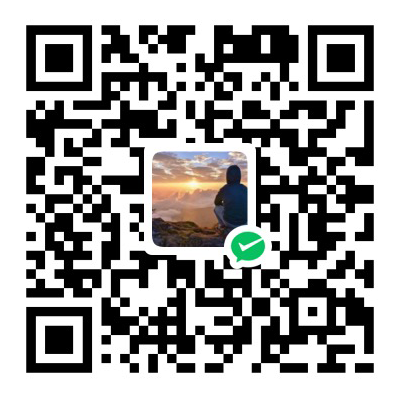 微信打赏
微信打赏
 支付宝打赏
支付宝打赏
|
【本文地址】